Excel Online OneDrive – Edita archivos de Excel online
Excel Online OneDrive es la forma de trabajar tus archivos en colaboración con tus compañeros de trabajo, esto te evita tener miles de versiones de un mismo archivo en tu computadora o tener que esperar horas a que te envíen los cambios.
Dime si te ha pasado esto: Envías un archivo que tienes que presentar urgentemente a tu jefe, pero tu compañero se tarda horas en hacer los cambios y cuando te lo envía de vuelta ya es muy tarde…
O llenas la memoria de tu computadora con miles de archivos como: FinaldeFinal.xlsx, FinalBueno.xlsx, FinalMalo.xlsx, etc…
Desde OneDrive podrás subir tus archivos que quieras trabajar en Excel y compartir carpetas o varios archivos con tus compañeros enviándoles solamente un correo.
¿Para qué sirve?
Excel Online te permite trabajar desde OneDrive una sola versión de tu archivo que puedes compartir con varias personas y editarlo todo al mismo tiempo.
Ejemplo
Tenemos un archivo en Excel que es un presupuesto para el año 2021 y queremos que varios de los colaboradores trabajen en el archivo al mismo tiempo.
Para lograr esto es importante que tengas una cuenta OneDrive de office 365 o de alguna cuenta personal como por ejemplo Hotmail.
Primero empieza abriendo en tu navegador tu cuenta de OneDrive.
Ahora crea una carpeta nueva. Da clic al botón azul que dice Nuevo y entre las opciones selecciona Carpeta.

En la ventana emergente tendrás que agregar un nombre para la nueva carpeta que vas a crear y después da clic en Aceptar.
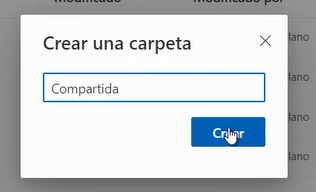
La carpeta estará lista y en la parte superior izquierda aparecerán tres líneas azules, esto significa que se trata de una carpeta de reciente creación.
El siguiente paso es para editar la configuración de propiedades que tiene la carpeta.
Primero selecciona la carpeta dando clic en el ícono del lado izquierdo, ve a los tres puntos que se encuentran del lado derecho y da clic. Selecciona la opción Compartir

En la ventana emergente da clic en la opción Cualquier persona que tenga el vínculo puede editar…

En las opciones nuevas que aparecerán selecciona la opción Personas determinadas.
Y activa la casilla Permitir la edición. Para que de esa forma le sea posible a las personas de tu equipo trabajar y editar el archivo, de lo contrario no será posible.
Da clic en Aplicar para guardar los cambios.
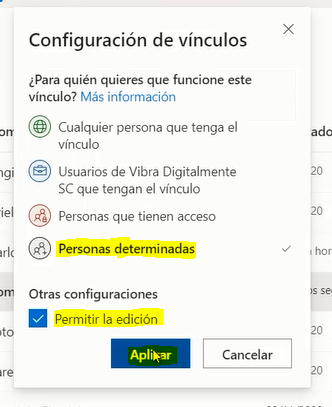
Ahora tendrás que indicar con que personas quieres compartir el archivo, En primer lugar escribe en el espacio en blanco el nombre de la persona (en mi caso pondré Ariel).
Se te desplegará una lista con las personas que tienen estos nombres, selecciona a la persona a la que va dirigido y da clic en Enviar.
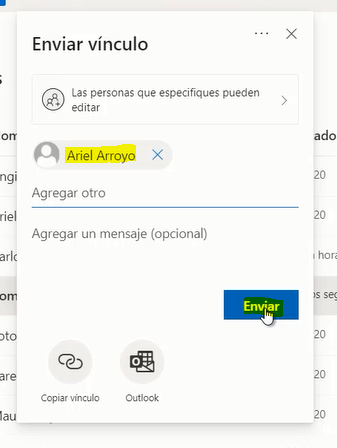
Finalmente OneDrive te avisa que el vínculo ha sido enviado, lo que quiere decir que le ha llegado un correo electrónico con un link del archivo compartido a la o las personas con quien lo compartiste.
Ahora hay que subir el archivo.
Da clic en el nombre de la carpeta para abrirla. En el menú de arriba da clic al botón Cargar y selecciona la opción Archivos.
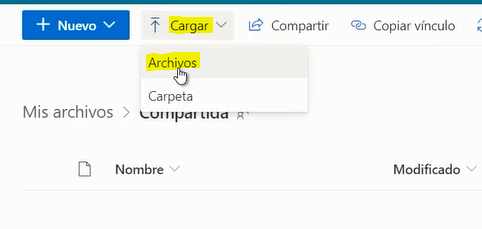
Aparecerá una ventana emergente donde podrás elegir los archivos que quieras subir a la carpeta de OneDrive. Selecciona los archivos y da clic en Abrir, como resultado tu archivo se cargará en la carpeta.
Ahora tendrás una versión Excel Online en OneDrive.
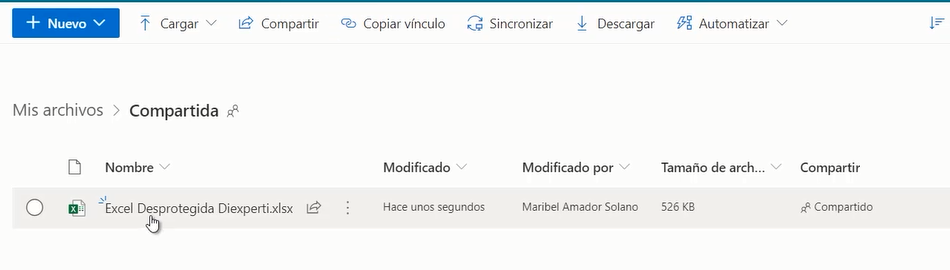
Primero da clic al archivo y vas a observar que la versión de Excel que abre es una versión online reducida de Excel. Para empezar te avisa que los vínculos están deshabilitados, es decir que el archivo no permite vínculos exteriores a otros archivos, porque esa es la naturaleza de esta versión.
Para comprobar que tu archivo funciona y las personas a las que se los compartiste pueden trabajar en él, pídele a uno de tus compañeros que entre al link y verifique que puede editar el archivo sin problema alguno.
En este ejemplo nuestra compañera Ariel entro al archivo, puedes ver que una pequeña burbuja con un color diferente da la señal de que está trabajando en el mismo archivo al mismo tiempo.
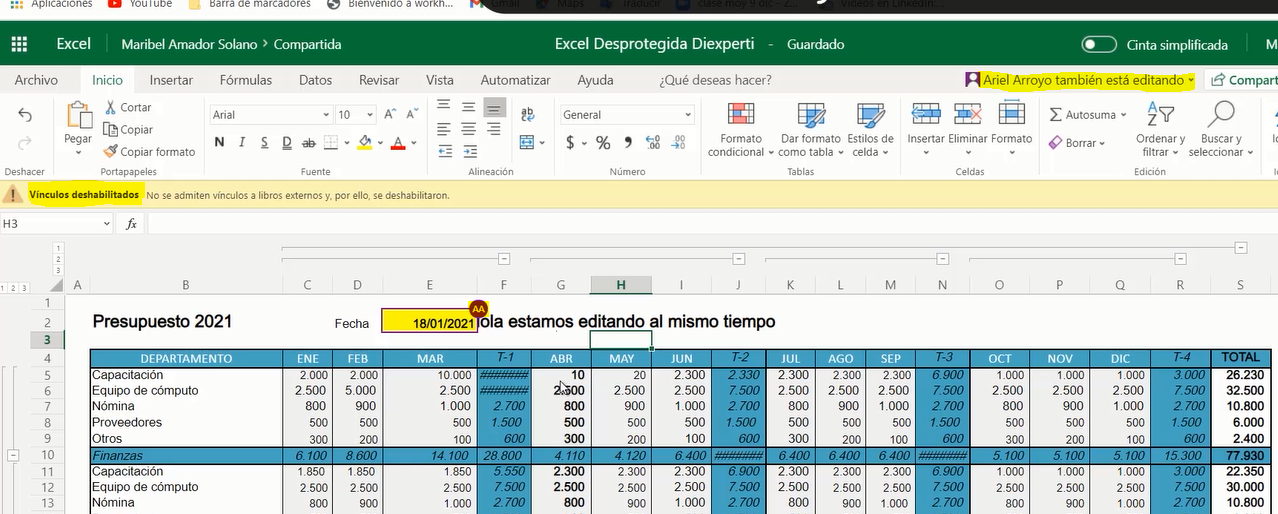
IMPORTANTE: Varios de tus colaboradores pueden entrar al archivo y editarlo al mismo tiempo, por esto deben tener mucho cuidado con lo que hacen, porque si por accidente alguno llega a borrar la información del otro, lo harán trabajar doble.
¿Puede el archivo abrirse desde la aplicación de escritorio de Excel sin descargarlo?
Como te comenté arriba, la versión de Excel Online en OneDrive es una versión reducida de Excel que no te permite usar ciertas herramientas y shortcuts.
La solución es trabajar el archivo desde la aplicación de escritorio y los cambios que realices ahí se guardaran en el archivo de OneDrive. A continuación te muestro como hacerlo.
Da clic en la opción ¿Qué deseas hacer? e ingresa la frase “abrir escritorio” y selecciona la opción Abrir en la aplicación de escritorio.
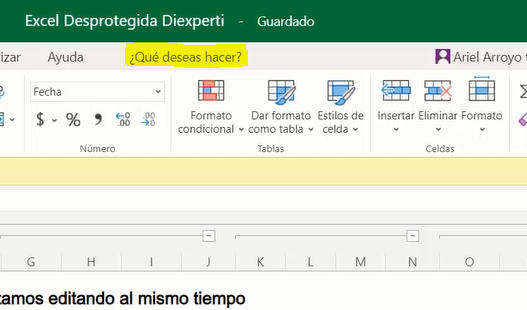

Aparecerá una ventana emergente ¿Abrir Excel?, da clic en la opción Abrir Excel.
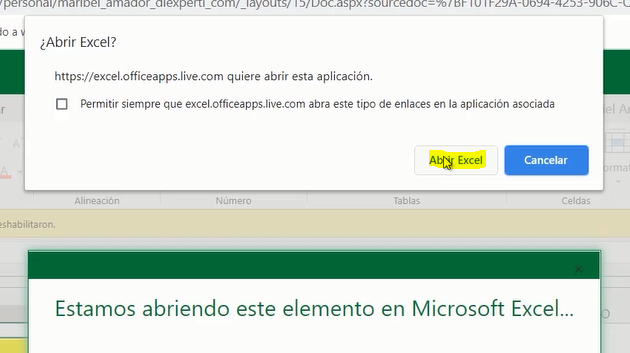
Se abrirá el archivo en la aplicación de escritorio de Excel.
Al terminar tu trabajo, cierra la versión de escritorio sin ningún problema. Los cambios realizados se reflejaran en la versión en línea que compartiste.
Así de sencillo podrás trabajar con tu equipo en un mismo archivo al mismo tiempo con Excel Online en OneDrive.
Si tienes otras dudas o buscas más información sobre los programas de Microsoft Office 365, visita las demás entradas del blog.
Seguro encontrarás algo que te ayude.
¿Quieres un PDF irresistible de tablas dinámicas?
Inscríbete a nuestro boletín para obtenerlo


